HL-5340D
FAQ et Diagnostic |
Comment puis-je modifier le délai avant que la machine passe en mode veille?
L'imprimante retourne en mode veille un court temps après avoir imprimé le dernier travail. Lorsque l'imprimante est en mode veille, elle peut recevoir des travaux d'impression mais va mettre un peu plus de temps pour se réveiller.
Veuillez suivre les instructions ci-dessous pour changer le temps du mode veille.Vous pouvez régler un délai plus long afin que la machine reste en état prêt avec un temps plus court pour imprimer la première page.
Une fois que vous avez fait ce réglage il sera mémoriser dans l'imprimante. Vous ne devez pas faire ce réglage à chaque fois.
[Pilote d'imprimante Windows PCL]
Ceci est un exemple en utilisant Microsoft® Excel®.
-
Cliquez Fichier et Imprimer sur l'application. Assurez-vous d'avoir choisi votre modèle et cliquez sur Propriétés.
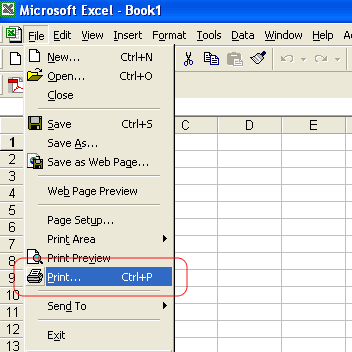
-
Cliquez l'onglet Avancé sur la fenêtre du pilote d'imprimante.
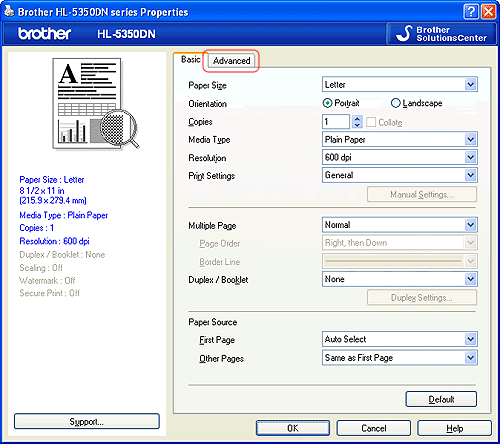
-
Cliquez Autres options d'impression.
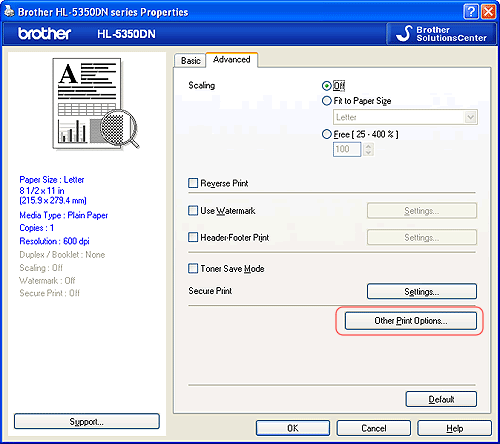
-
Cliquez Temps veille.
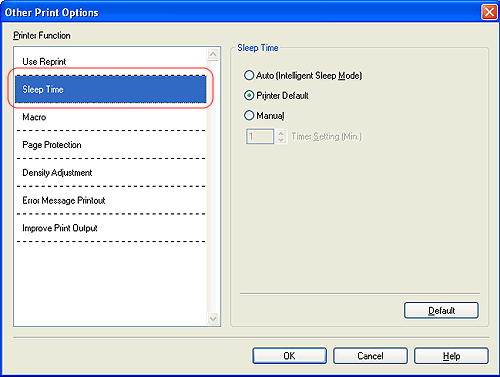
-
Cliquez Manuel et entrez le temps que vous voulez que l'imprimante reste en mode prêt.
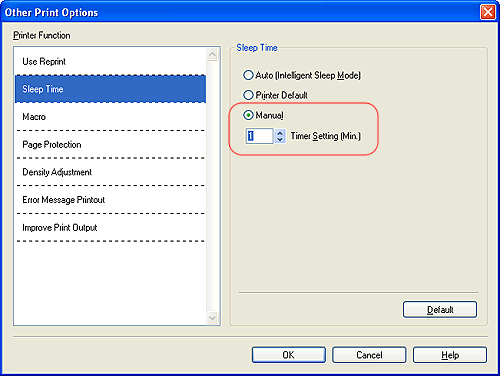
-
Cliquez OK.
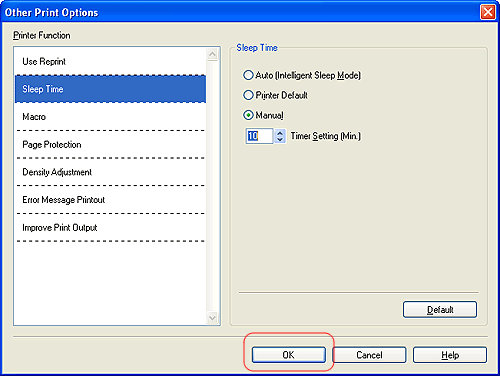
-
Cliquez OK et le réglage est sauvegardé. (Notez que l'impression va démarrer.)
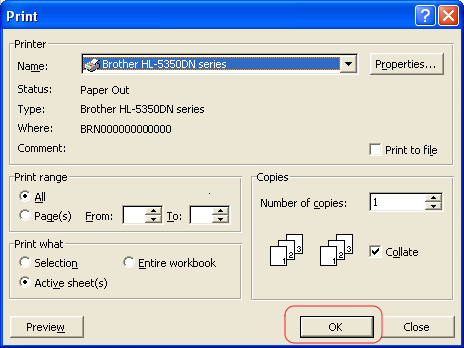
[Pilote d'imprimante Windows BR-Script3]
Ceci est un exemple en utilisant Microsoft® Excel®.
-
Cliquez Fichier et Imprimer sur l'application. Assurez-vous d'avoir choisi votre modèle et cliquez sur Propriétés.
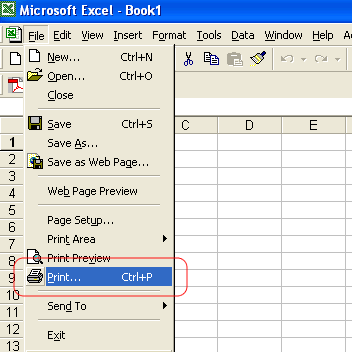
-
Cliquez l'onglet Disposition sur la fenêtre du pilote d'imprimante. Cliquez le bouton Avancé....
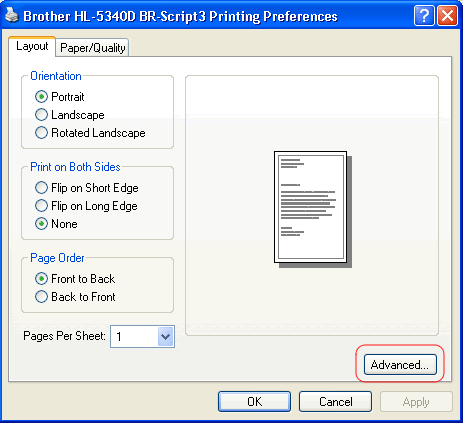
-
Cliquez et choisissez le temps pendant lequel la machine reste en mode prêt. Cliquez sur OK.
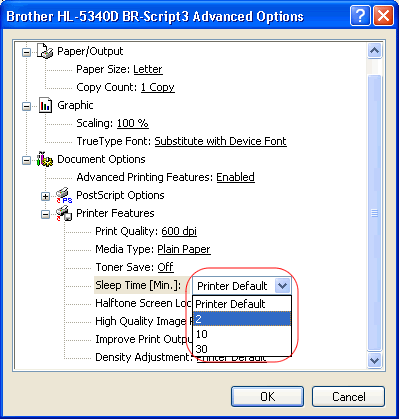
- Cliquez OK et le réglage est sauvegardé. (Notez que l'impression va démarrer.)
-
Choisissez Imprimer à partir du menu Fichier et ouvrez le dialogue d'impression.
-
Choisissez l'option Paramètres d'impression à partir des Préréglages(Presets).
-
Ouvrez l'onglet Avancé et choisissez Manuel sous Temps veille.
-
Entrez le temps que vous désirez.
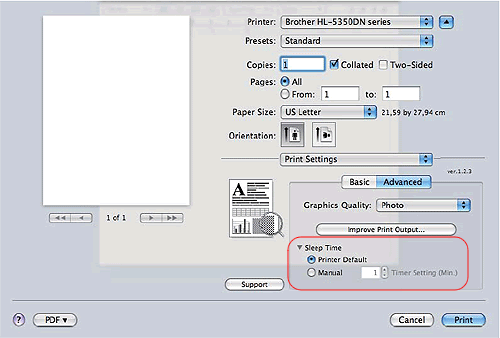
-
Cliquez Imprimer. (Notez que l'impression va démarrer.)
